Au fil des ans, vous avez peut-être accumulé de nombreuses applications sur votre appareil. Vous pouvez supprimer des applications pour libérer de l’espace ou ranger l’écran d’accueil de votre appareil. Les iPhones et les iPads offrent deux façons de supprimer des applications :
Désinstallation de l’appareil. Suppression de l’écran d’accueil-à conserver dans la bibliothèque d’applications.
Vous pouvez supprimer vos applications de l’écran d’accueil au lieu de les supprimer complètement. Supprimer une application et la supprimer de l’écran d’accueil sont deux choses différentes. Lorsque vous supprimez une application, elle sera désinstallée de votre appareil. Mais vous pouvez toujours le télécharger à nouveau depuis l’App Store. Lorsque vous supprimez une application de l’écran d’accueil, elle est envoyée à la bibliothèque d’applications. L’application sera toujours présente sur l’appareil. Vous pouvez le ramener à tout moment.
Comment restaurer des applications supprimées de l’écran d’accueil
Accédez à votre écran d’accueil. Continuez à balayer vers la gauche jusqu’à ce que vous arriviez à la bibliothèque d’applications. Sinon, s’il s’agit d’un iPad, l’icône de la bibliothèque d’applications se trouvera à l’extrême droite du Dock. Vous pouvez appuyer dessus pour ouvrir la bibliothèque d’applications au lieu de glisser. Localisez l’application que vous souhaitez ramener à votre écran d’accueil. Si vous rencontrez des difficultés pour le localiser, reportez-vous à la section suivante. Appuyez et maintenez l’icône de l’application jusqu’à ce que les options de menu apparaissent. Appuyez sur Ajouter à l’écran d’accueil. De plus, si vous continuez à toucher et à maintenir l’application, elle sera déplacée vers l’écran d’accueil. 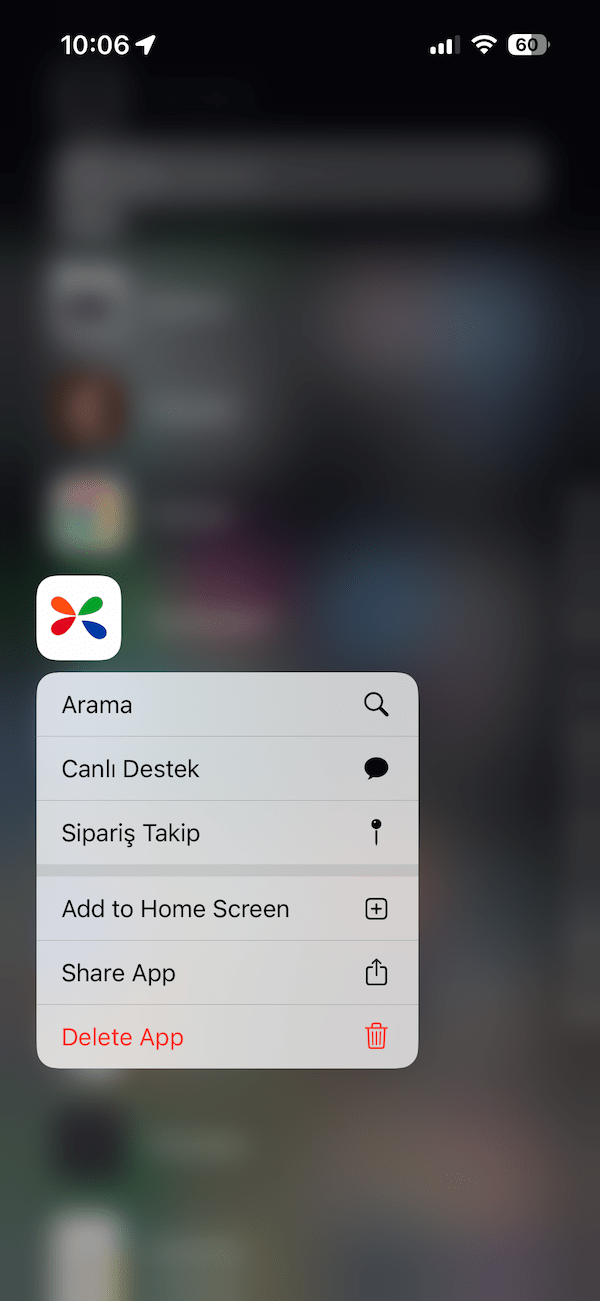
Comment trouver des applications dans la bibliothèque d’applications
Si vous avez beaucoup d’applications, la bibliothèque d’applications peut sembler déroutante et encombrée. Toutes vos applications installées (qu’elles soient sur votre écran d’accueil ou non) sur votre iPhone ou iPad seront dans la bibliothèque d’applications. Toutes les applications sont organisées en différentes catégories, telles que les suggestions, les ajouts récents, les utilitaires, les réseaux sociaux, les autres, etc., comme vous pouvez le voir ci-dessous :
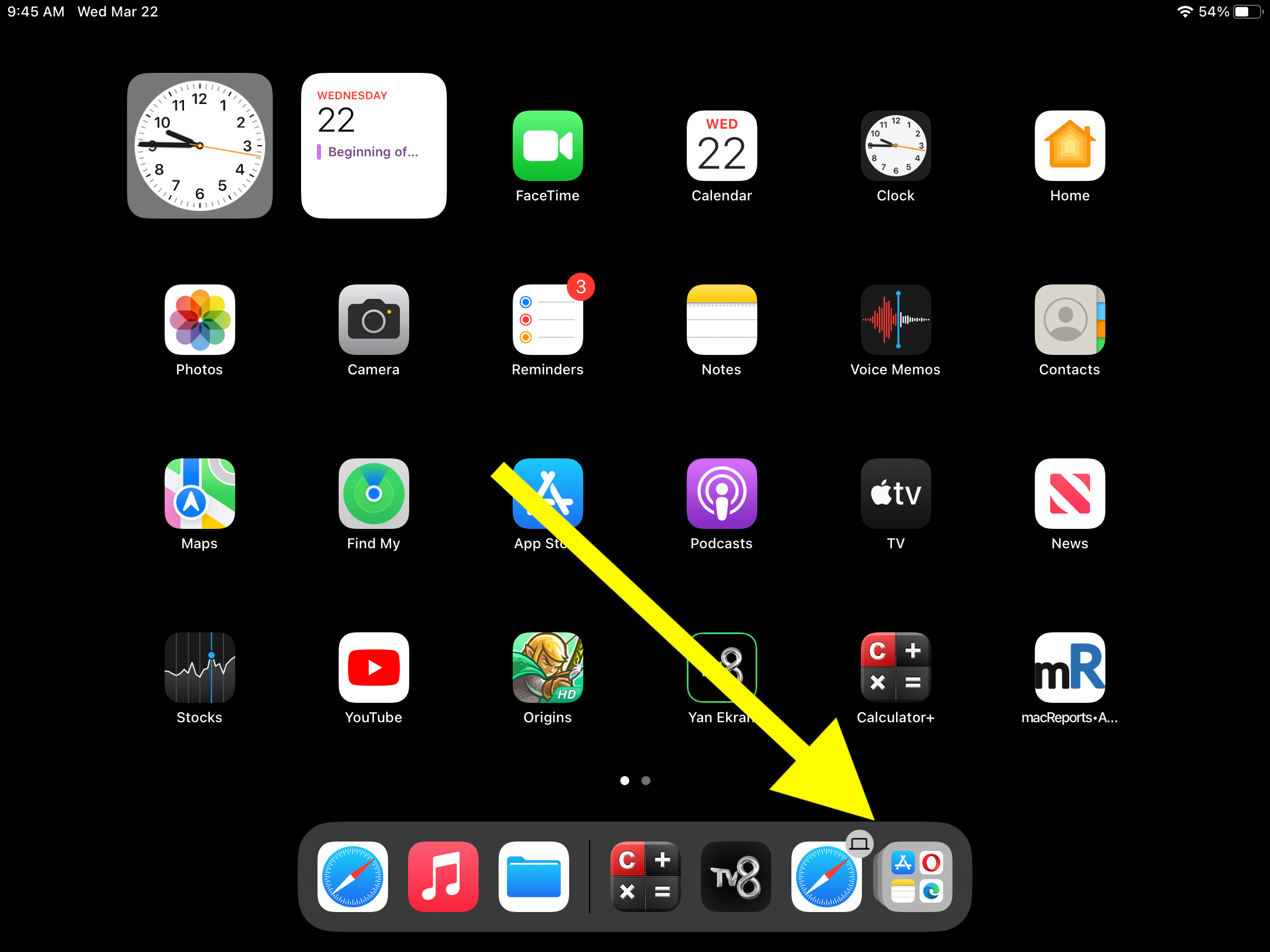
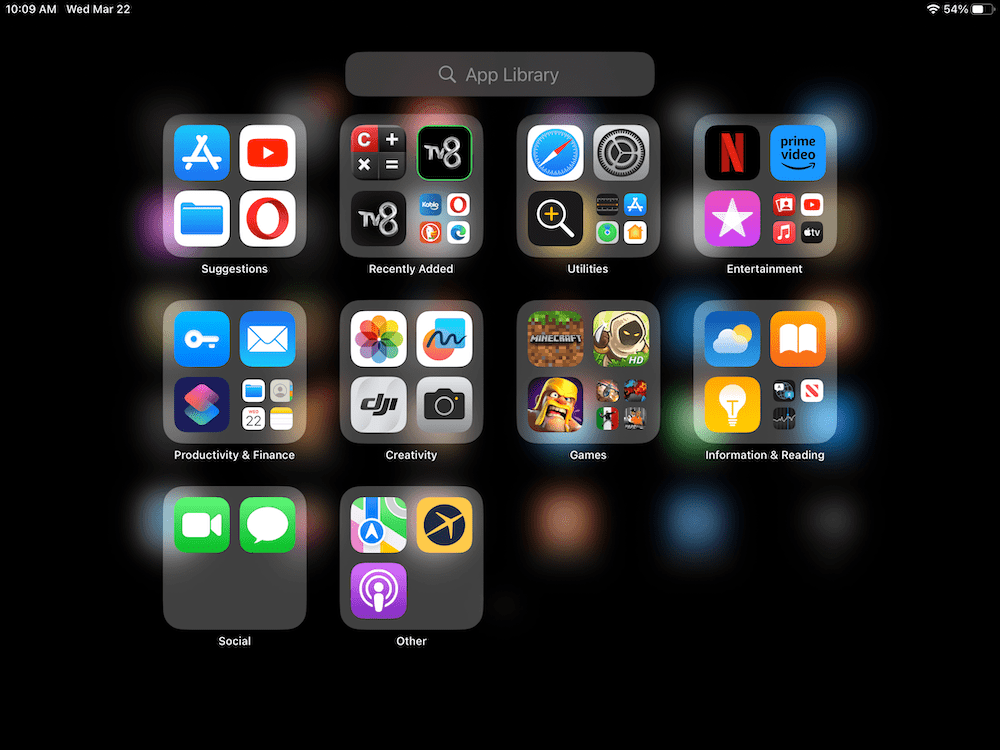
Si vous avez besoin d’aide pour trouver des applications, voici deux conseils :
Vous verrez un champ de recherche. Appuyez sur et utilisez la fonction de recherche. Au fur et à mesure que vous tapez des lettres, les résultats seront remplis. 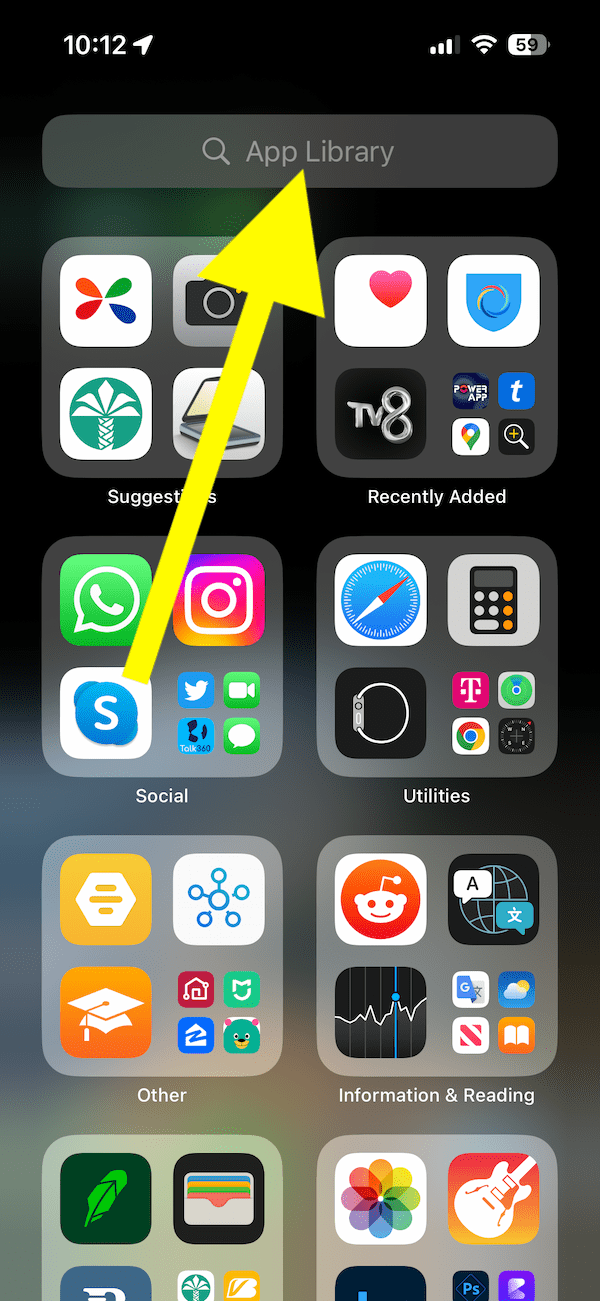 Dans la bibliothèque d’applications, faites défiler vers le haut (avec un balayage vers le bas), et les applications seront répertoriées par ordre alphabétique.
Dans la bibliothèque d’applications, faites défiler vers le haut (avec un balayage vers le bas), et les applications seront répertoriées par ordre alphabétique. 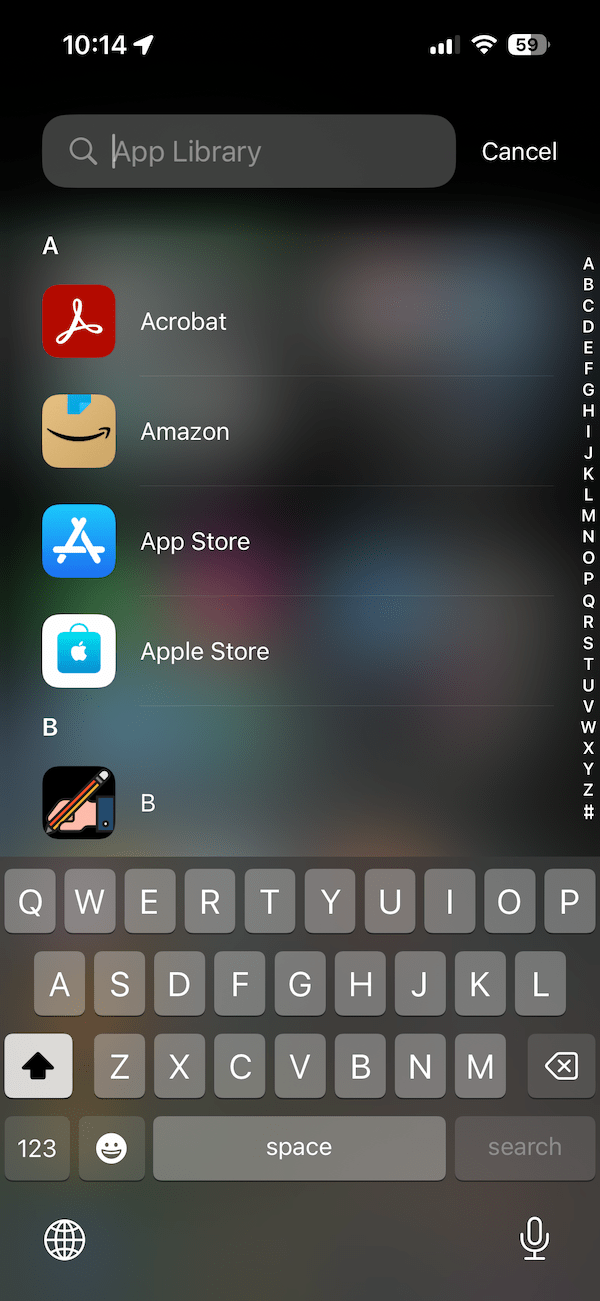
Comment supprimer une application à la bibliothèque d’applications
Lorsque vous touchez et maintenez une application, une fenêtre contextuelle apparaîtra avec l’option de Supprimer l’application. Après avoir appuyé sur Supprimer l’application, ces options s’afficheront : Supprimer l’application Supprimer de l’écran d’accueil Annuler 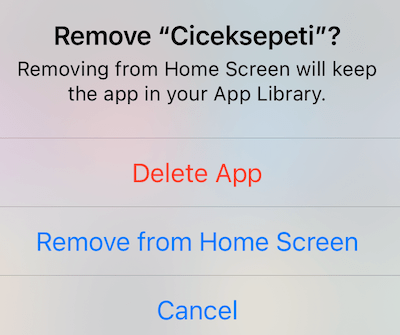 Appuyez sur Supprimer de l’écran d’accueil.
Appuyez sur Supprimer de l’écran d’accueil.
Articles connexes